Aspose Mail Merge
Aspose Free Mail Merge是一个Google Sheets插件,旨在生成和发送带有自定义内容和附件的电子邮件给列表中的一组客户。
应用详情更新日期:2025年7月16日
适用于:
3万+







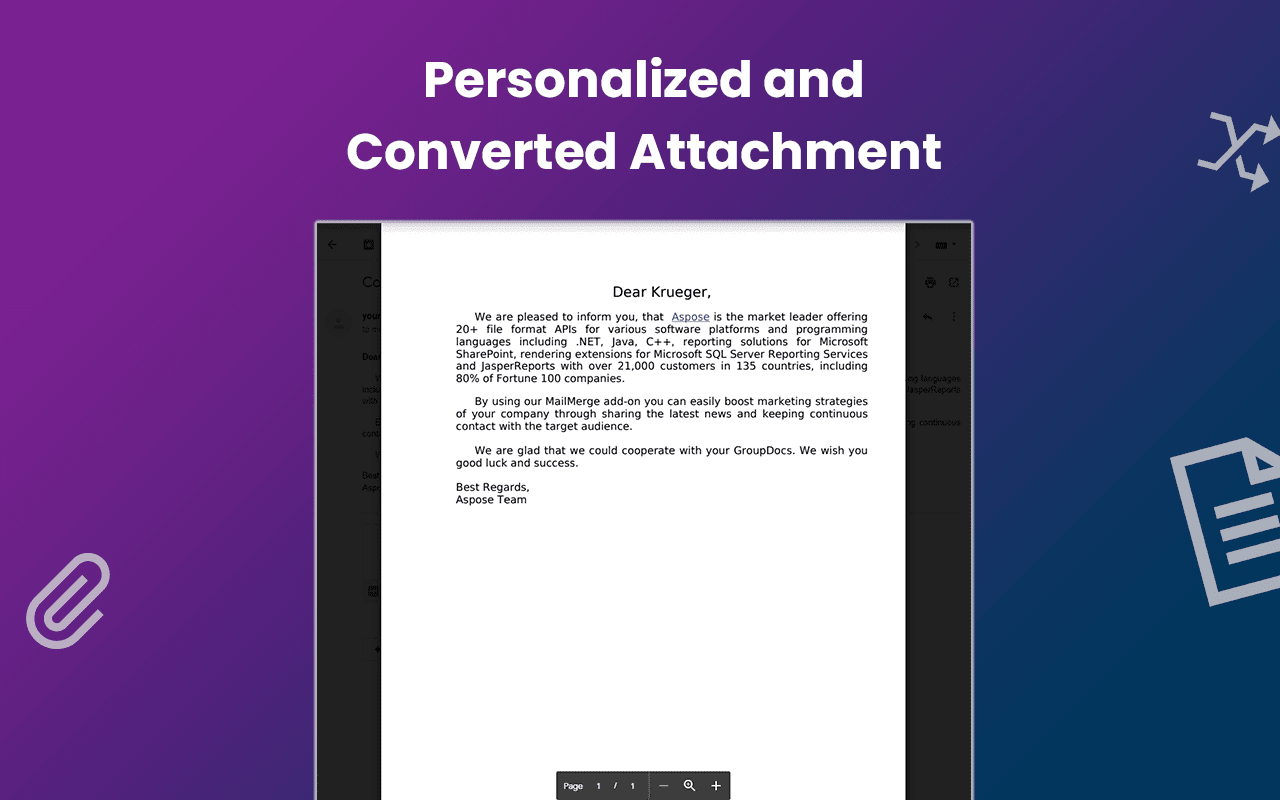
概览
充分利用邮件合并并从您的 Google 邮箱发送带有附件的群发邮件。我们免费的 Mail Merge 插件由 Aspose.Words 提供支持,可帮助您集成 Google Sheets 和 Gmail 服务,以开展强大的电子邮件活动,增加销售额并在市场上获得竞争优势。
核心功能
* 使用内置编辑器创建电子邮件模板或从您的电子邮件草稿中复制它们
* 带附件的 Mail Merge — 将文档模板和数据转换为可自定义的附件
* 将合并的附件转换为各种格式
* 自动从 Google Contacts 导入电子邮件地址
* 跟踪每封电子邮件的状态(“已发送”或“已打开”)
* 在向客户发送真实信件之前快速测试您的电子邮件活动
我可以用这个插件做什么?
最近,最初集成在 Microsoft Office 产品中的 Mail Merge 功能在生成和发送个性化群发邮件方面非常流行。借助 Aspose 的免费邮件合并插件,这项技术可以提升到更高的水平,并应用于范围广泛的新任务。
最重要的是,Mail Merge 提供了一个独特的具有成本效益的机会,通过分享最新的公司新闻并与您的受众保持持续联系来促进营销策略。邮件合并提供了许多有吸引力的可能性,只需点击几下鼠标即可轻松地向客户提供最近的信息。您可以使用邮件合并来应对以下挑战:
* 产生新的线索
* 定期发送有关您最新产品或服务的通讯
* 为聚会和网络研讨会创建活动邀请和通知
* 向博主和记者发送公关活动
* 向 Zoom、Google Meet 分发个性化邀请
* 以及更多...
生成自定义的电子邮件附件
Aspose 的免费 Mail Merge 不仅可以创建具有个性化内容的普通电子邮件,还可以用于生成自定义的 DOCX、DOC、RTF 附件并将它们与电子邮件一起发送。目前,您可以通过选择对话框中的“处理第一个附件”选项来处理附件中的第一个文档。
如何使用
安装附加组件后,您要做的第一件事就是用数据填充电子表格。您的电子表格充当一个简单的数据库,并包含可动态输入电子邮件和附件的信息。电子表格中的每一行都代表单个客户的数据,但第一行包含字段名称。在第一行添加您需要的字段名称,然后使用客户列表填写“A”列。为了节省时间,您只需单击“导入联系人”菜单项,即可从 Google 通讯录导入您的联系人。
使用内置编辑器准备信函模板。它可以在 Google Sheets 的 Add-ons/Aspose Mail Merge/电子邮件模板 菜单项下访问。信函模板通常包含与特殊合并字段混合的静态内容块。合并字段用大括号定义,并充当动态数据替换的占位符。合并字段区分大小写,应与电子表格中相应的列名仔细匹配。
为方便起见,我们支持两种类型的合并字段模板语法。
第一个基于使用双大括号(称为“mustache”语法),即 {{First_Name}}、{{Company}}、{{Address}}。您可以在文本、附件甚至信件的“主题”行中使用这种类型的语法。
第二种选择是使用 Microsoft 提出的原始 Merge Field 语法。请注意,您只能在电子邮件附件中使用它。这种语法更通用,但需要更多的努力来创建。有关详细信息,请参阅 Microsoft 的“Insert Mail Merge fields”文章 (https://support.microsoft.com/en-us/office/insert-mail-merge-fields-9a1ab5e3-2d7a-420d-8d7e-7cc26f26acff)。
使用内置编辑器编写信函模板的文本,并在适当的位置插入合并字段。
创建电子邮件模板的基础知识后,您可以将邮件合并作为单独的程序运行。它可以在 Google Sheets 的“Add-ons/Aspose Mail Merge/Mail Merge”菜单项下访问。出于测试目的,您可以向自己发送一封测试电子邮件,其中所有合并字段都设置为列名称。
在执行过程中,Gmail 和 Google Sheets 服务将相互通信和交换数据,从而产生一系列自动发送的电子邮件。
与网络服务的交互
我们的插件与 Aspose.Words Web Services 交互以处理邮件合并模板并跟踪每封电子邮件的状态。
联系方式
如果您有任何建议或问题,请通过marketplace@aspose.cloud 与我们联系。其他信息
搜索
清除搜索内容
关闭搜索框
Google 应用
主菜单



